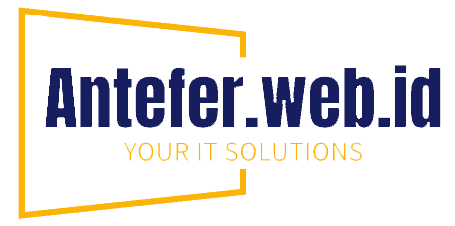Standar Kompatibel Modem di Indonesia adalah digunakan pada OS Windows. tapi tak jarang juga Modem yang Hampir kompatibel terhadap semua OS. Oleh karena itu kan biasanya jika kita membeli sebuah modem, terlihat Compatibility O.S yang tertera di paket Modem. (Ex: Compatibility for Windows , Machintosh, etc). modem zaman modern sekarang ini sudah canggih, yaitu sudah plug’and’play. tinggal colok modem ke USB lalu install saja dan ikuti perintahnya dan langsung bisa digunakan. tetapi modem dengan mode plug’and’play hanya bekerja untuk windows bukan di linux. kalau begitu berarti kan tidak semua modem yang kita beli Kompatibel dengan O.S yang kita inginkan/gunakan (Misalkan Linux’Ubuntu’). Nah sekarang akan dibahas bagaimana supaya modem yang kita punya bisa digunakan tanpa harus membeli modem baru lagi agar Kompatibel dengan O.S yang kita gunakan.
Sebelum konfigurasi Modem, apa saja sih yang dibutuhkan untuk konfigurasi modem tersebut jika digunakan di Ubuntu (Linux) ,yaitu usb_modeswitch dan wvdial. usb_modeswitch nya untuk menukar fungsi pen drive ke modem, dan kemudian untuk dialupnya menggunakan wvdial. Usb_modeswitch hanya di install jika modem yang anda punya mode storage (plug in play), modemnya jadi satu dengan drivernya, maksudnya disini jika modem belum di install, maka mode storage yang tampil, dan ketika modem sudah di install maka mode modem yang jalan. supaya kita bisa membuat linux mengenali mode modem (karena ketika mau install di linux defaultnya ke mode storage) pada modem kita maka di perlukan teknik hip-hop supaya linux dapat mengenali mode modemnya. tetapi jika jenis modem anda memerlukan driver tanpa di modem (tidak plug in play) misalnya drivernya berupa CD, maka anda tidak perlu install usb_modeswitch nya, karena modem itu hanya memiliki satu mode, yaitu mode modem, dan dapat dikenali langsung oleh linux.
Untuk ini kita memerlukan usb_modeswitch, anda hanya perlu cari di repository packages distro anda, cari usb_modeswitch dan download semua dependensi yang ada untukusb_modeswitch, dan install secara berurutan. atau anda install langsung melalui terminal (harus online) atau juga melalui “ubuntu software center” jika menggunakan distro ubuntu maupun di “synaptic package manager“.
tetapi untuk konfigurasi dial-up nya maka kita juga perlu install wvdial juga. silahkan download dan install wvdialterbaru, anda bisa download file dependensi wvdial di repositori distro anda contoh, saya menggunakan distro ubuntu, maka download wvdial pi package repository yang disediakan oleh ubuntu disini http://packages.ubuntu.com/ kemudian cari keyword “wvdial” dengan bantuan search, atau anda install langsung melalui terminal (harus online) atau juga melalui “ubuntu software center” jika menggunakan distro ubuntu maupun di “synaptic package manager” seperti halnya meng’install usb_modeswitch.
Untuk lebih Jelasnya, Simak Cara-caranya seperti berikut :
Setelah anda sukses install wvdial dan usb modeswitch kita harus mengetahui id product dan vendor dari modem kita.
1. Colokkan modem, Lalu Masuk ke Terminal dan ketik Perintah:
:~# lsusb
:~# lsusb
Perhatikan isinya, misal ada hasil (modem Advan Jetz 3)
Bus 001 Device 001: ID 1d6b:0002 Linux Foundation 2.0 root hub
Bus 002 Device 001: ID 1d6b:0002 Linux Foundation 2.0 root hub
Bus 001 Device 002: ID 8087:0020 Intel Corp. Integrated Rate Matching Hub
Bus 002 Device 002: ID 8087:0020 Intel Corp. Integrated Rate Matching Hub
Bus 002 Device 003: ID 0c45:62c0 Microdia Sonix USB 2.0 Camera
Bus 002 Device 006: ID 19f5:9013
berarti id Modemnya adalah 19f5 dan 9013.
Vendor = 0X19f5Product = 0X9013
Jika mengalami kesullitan dalam mendapatkan Vendor dan Product berikut daftar referensi dari modem-modem yang banyak di jual di pasaran :
2. Lalu Setting isi:
sudo gedit /etc/usb_modeswitch.conf
isikan script di bawah ini kedalamnya:
########################################################
DisableSwitching=0
EnableLogging=1
# /etc/usb_modeswitch.conf
#
# Advan Jetz 3
#
DefaultVendor = 0X19f5
DefaultProduct = 0X9013
TargetVendor = 00X19f5
TargetProduct = 0X9013
MessageContent=”5553424312345678c00000008000069f030000000000000000000000000000″
########################################################
3. Setting isi:
sudo gedit /etc/udev/rules.d/advan-jetz-3.rules
isikan script di bawah ini kedalamnya:
########################################################
# /etc/udev/rules.d/advan-jetz-3.rules
#
# Advan Jetz 3
#
SUBSYSTEM==”usb”, SYSFS{idVendor}==”19f5″,
SYSFS{idProduct}==”9013″, RUN+=”/usr/sbin/usb_modeswitch -default-vendor 0X19f5 -default-product 0X9013 -message-content 5553424312345678c00000008000069f030000000000000000000000000000″
########################################################
4. Setting isi:
sudo gedit /etc/wvdial.conf
*ket: kartu modem yang saya gunakan adalah 3 (three).
isikan script di bawah ini kedalamnya:
########################################################
[Dialer xl] Init1 = ATZ
Init2 = ATQ0 V1 E1 S0=0 &C1 &D2 +FCLASS=0
Stupid Mode = 1
Modem Type = Analog Modem
Command Line = ATDT
ISDN = 0
New PPPD = yes
Phone = *99#
Modem = /dev/ttyUSB0
Username = 3data
Password = 3data
Baud = 460800
########################################################
5. Setting isi:
gedit three.sh *===>(di simpan di desktop saja),
isikan script di bawah ini kedalamnya:
########################################################
#!/bin/bash
sudo eject /dev/sr1
sleep 2
sudo modprobe usbserial vendor=0X19f5 product=0X9013
sleep 2
sudo wvdial three
########################################################
6. Sebaiknya membuat shortcut/peluncur di desktop dengan klik kanan –> Buat Peluncur –> Tipe: Aplikasi pada Terminal–> Nama: Three –>Perintah:
sh three.sh —–> OK
demikian tutorial konfigurasi modem yang dapat saya pelihatkan, karena ini juga didapat dari pengalaman saya mencoba gunakan modem di OS linux (Ubuntu).